提及Word文档,很多人都非常熟悉,但是对于Word文档的深层次的功能,很多人却知道的并不多,比如在打开创建好的Word文档时,有些文档会成双页显示,双排显示时不利于大家查看,这时候大家可通过文档的设置,将单页排版变成双页排版,具体操作步骤如下。
1.打开电脑上使用的Word文档文件,这时候大家可以发现Word文档呈双页显示;

2.在打开的文档界面,点击顶部的“视图”按钮;

3.随后,我们在菜单栏中找到“单页”点击,成功点击后Word文档就会变成单页显示;

4.具体显示效果如下,如需调整成双页显示,按照上述步骤操作,视图模式下切换成双页即可。

Word文档是日常办公中离不开的工具,很多人仅会一些简单的操作使用,对于比较复杂的功能,大家需要搜索一些应用教程才能解决,对于办公工具的相关使用方法,大家可以到赛效官方网站了解更多。
,相关文章
- 苹果原相机raw什么意思(iPhone)
- 湖南电子驾驶证上线(岳阳云溪线上线下融合式“湘易办”体验中心启用)
- iphone14promax哪款颜色好(iPhone14Pro选什么颜色)
- 高德地图使用北斗导航吗(导航定位已全面实现北斗主导)
- 电池tv和vf有什么区别(电工电路的符号字母字符/电路图符号大全)
- 高德地图怎么在微信上打开导航(怎么把微信的位置发送到导航上面呢)
- 100个g等于多少mb内存电脑(显卡)
- redmi手机可以用小米的东西吗(MTK在毫不知情下无故躺枪)
- 电脑设置灯常亮(戴尔灵越5620笔记本键盘灯常亮设置)
- 本溪拍卖公告查询(本溪满族自治县观音阁宾馆下一、二层门市租赁权公开拍卖)
- 入耳式和半入耳哪个音质好(半入耳式o)
- 作业帮有编程课吗(天马行空的小鹿编程)
- 视频拉长腿的手机软件(老年人学剪映(171)一键分身特效结合关键帧的使用方法)
- 用ev录屏的视频有回声怎么解决(3个十分好用的方法)
- 苹果手机动不动就无sim卡(是否总显示“无)
热门专题
软件推荐
软件排行榜
- 排名
- 软件
- 人气
- 下载

 奇热小说
奇热小说 QQ2019手机版
QQ2019手机版 王者荣耀
王者荣耀 百度浏览器迷你版
百度浏览器迷你版 2345浏览器手机版
2345浏览器手机版 网易邮箱
网易邮箱 爱奇艺
爱奇艺 网易云音乐
网易云音乐 WPSOffice
WPSOffice 优酷
优酷


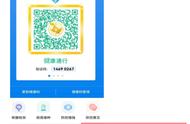













 12306火车票春运抢票专版下载
12306火车票春运抢票专版下载
 春运抢票神器来袭啦!
春运抢票神器来袭啦!